 Superficie del límite
Superficie del límite
![]()
![]()
![]()
Cree o añada una superficie especificada por sus perfiles de límite. Superficie límite utiliza conjuntos de curvas de cada dirección (las direcciones U y V) para formar una superficie cerrada de cuatro lados con opciones para especificar las condiciones de límite; por ejemplo, la coincidencia de tangencia y la normal al perfil.
Al igual que un tejido de tela, cada superficie es más o menos rectangular. Las superficies tienen tres direcciones: U, V y normal. Los perfiles de superficie límite U y V representan las direcciones X e Y de la superficie, respectivamente.
La herramienta de operación Superficie límite permite crear o añadir una superficie especificada por sus perfiles de límite.
Haga clic en la herramienta de operación Superficie límite de la barra de herramientas de Part Studio. Seleccione Nuevo para crear una nueva superficie límite, o Añadir para añadir la superficie límite a la superficie existente.
A continuación, seleccione una curva de boceto o un perfil de curva para que actúe como el perfil en U. Haga clic en la flecha desplegable después de realizar la selección a fin de añadir otra selección, si es necesario, o seleccionar curvas de boceto adicionales para incluirlas en el perfil en U. Seleccione una condición de límite: Ninguna, Normal al perfil, Tangente al perfil o Tangente coincidente. Si es necesario, introduzca una magnitud y seleccione las caras a las que debe aplicarse.
Seleccione una curva de boceto o un perfil de curva para que actúe como perfil en V. A continuación, seleccione una de las mismas opciones que las del perfil en U anterior.
Active la opción Mostrar isocurvas para mostrar una superposición de malla en la superficie. Especifique la cantidad de isocurvas en el campo Recuento. Active la opción Combinar con todo para combinar la nueva superficie con todas las superficies circundantes y conectadas. Utilice el campo Ámbito de combinación para seleccionar otras superficies con las que combinar la nueva superficie.
Haga clic en la marca de verificación para aceptar la nueva superficie límite.
- Haga clic en
 .
. 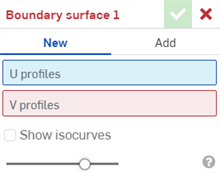
- Seleccione un tipo de operación de resultado:
- Nuevo: crea un material nuevo que da como resultado una pieza nueva:
- Agregar: crea material que se agrega a la superficie existente.
- Seleccione una curva de boceto o un perfil de curva para que actúe como el perfil en U.
- Haga clic en la flecha desplegable después de realizar la selección para añadir otra selección si es necesario.
- Seleccione una de las siguientes condiciones de límite para cada perfil en U:
- Ninguno - Hace que la superficie coincida con la posición entre los perfiles utilizando la distancia más corta.
- Normal al perfil: sirve para que la superficie toque los perfiles seleccionados con tangentes paralelas a la normal de los perfiles.
- Si lo desea, ingrese un valor de Magnitud positivo o negativo para ajustar la forma de la superficie según un perfil u otro.
- Tangente al perfil: hace que la superficie toque los perfiles seleccionados que son tangentes al plano de los perfiles.
- Si lo desea, ingrese un valor de Magnitud positivo o negativo para ajustar la forma de la superficie según un perfil u otro.
- Tangente coincidente: hace que la superficie del límite coincida con las tangentes de los perfiles adyacentes a la cara del perfil (si están disponibles).
- Si lo desea, ingrese un valor de magnitud positivo o negativo para ajustar la forma de la superficie según un perfil u otro.
- Si lo desea, seleccione las caras a las que se debe aplicar la tangencia.
- Curvatura coincidente - Hace que la superficie límite coincida con la curvatura de los perfiles adyacentes a la cara de los perfiles (si está disponible).
- Si lo desea, ingrese un valor de magnitud positivo o negativo para ajustar la forma de la superficie según un perfil u otro.
- Si lo desea, seleccione las caras a las que se debe aplicar la curvatura.
- Dirección normal: hace que el perfil del límite sea normal a una dirección seleccionada, por ejemplo, un conector de línea o de relación.
- Si lo desea, ingrese un valor de Magnitud positivo o negativo para ajustar la forma de la superficie según un perfil u otro.
- Dirección tangente: hace que el perfil del límite sea tangente a una dirección seleccionada, por ejemplo, un conector de línea o de relación.
- Si lo desea, introduzca un valor de magnitud positivo o negativo para ajustar la forma de la superficie según un perfil u otro.
- Seleccione otra curva de boceto o perfil de curva para que actúe como el perfil en U. Realice selecciones adicionales según sea necesario, tal y como se describe en el paso anterior.
- Seleccione una curva de boceto o un perfil curvo para que actúe como perfil en V. Las opciones para el perfil en V son las mismas que para el perfil en U perfil en los pasos anteriores.
- Active la opción Mostrar isocurvas para mostrar una superposición de malla en la superficie. Especifique la cantidad de isocurvas con el campo Recuento:
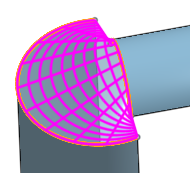
-
Active Combinar con todo para combinar la nueva superficie con todas las superficies circundantes y conectadas.
-
Utilice el campo Ámbito de combinación para seleccionar otras superficies con las que combinar la nueva superficie.
- Haga clic en
 .
.
Condiciones de la superficie límite, de izquierda a derecha con las curvas resaltadas en amarillo: Ninguna, Normal al perfil (ambas curvas), Tangente al perfil (ambas curvas):
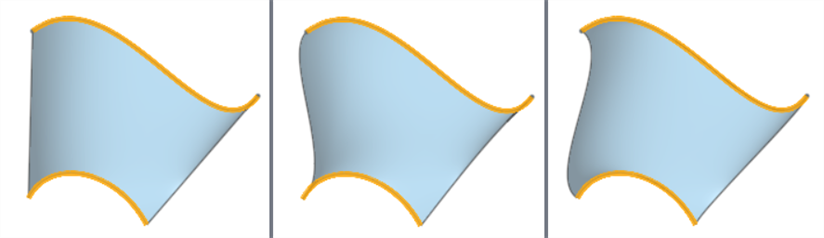
Análisis de las condiciones de la superficie límite de los ejemplos anteriores, con franjas de cebra, de izquierda a derecha: Ninguna, Normal al perfil (ambas curvas), Tangente al perfil (ambas curvas):

Condiciones de la superficie límite, de izquierda a derecha con la curva resaltada en amarillo y la superficie resaltada en gris: Ninguna, coincide con la tangente (con la cara resaltada en azul), hace coincidir la curvatura (con la cara resaltada en azul):
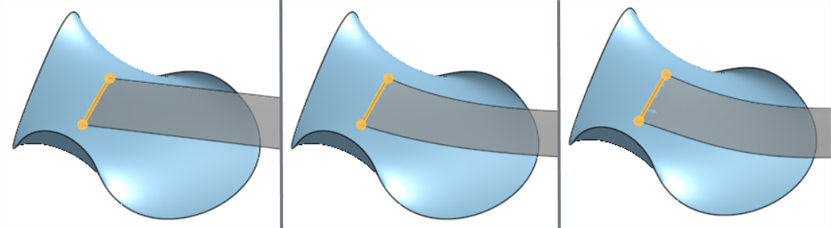
Análisis de las condiciones de la superficie límite de los ejemplos anteriores, con franjas de cebra, de izquierda a derecha: Ninguna, coincide con la tangente, coincide con la curvatura:

Vistas isométricas y de sección transversal con una condición de superficie límite normal a la del perfil establecida para ambos perfiles (resaltada en amarillo). Los valores de magnitud de ambos perfiles son -3 (izquierda) y 3 (derecha):
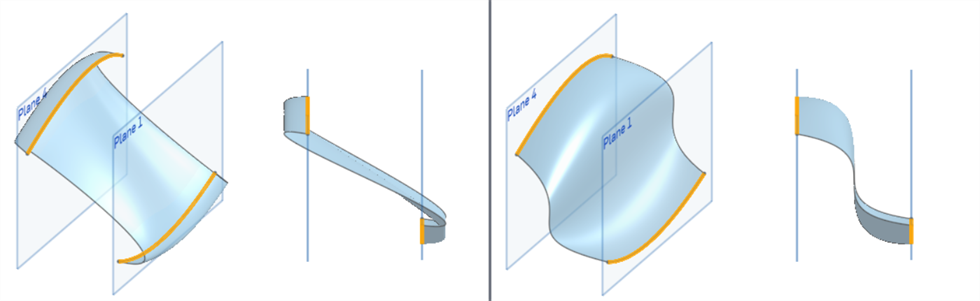
Vistas isométricas y de sección transversal con la condición de superficie límite tangente al perfil establecida para ambos perfiles (resaltada en amarillo). Los valores de magnitud de ambos perfiles son -3 (izquierda) y 3 (derecha):
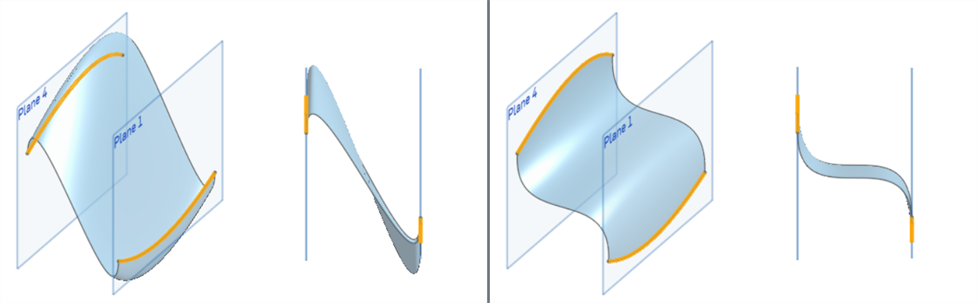
Dirección normal (izquierda) y Dirección tangente (derecha), con el valor Magnitud del perfil establecido en 3:
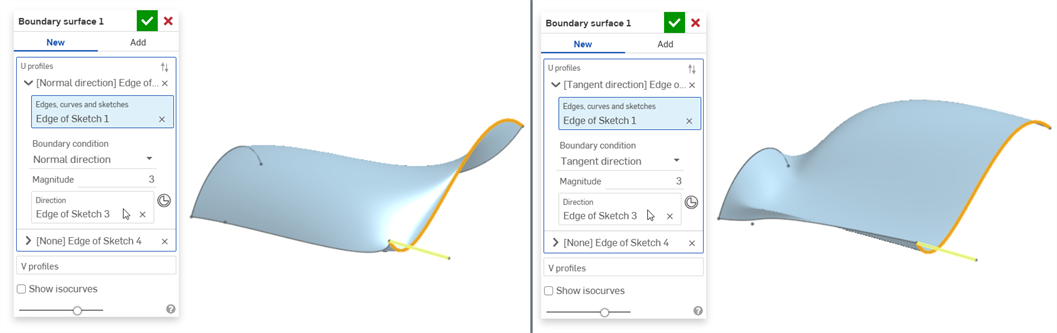
Aquí se muestra la colección de herramientas de operaciones de superficie. Esta no es una lista exhaustiva. Se pueden utilizar herramientas de operaciones adicionales al modelar superficies. Consulte Creación de superficies para obtener más información.
-
 Espesor: agregue profundidad a una superficie. Cree una pieza nueva o modifique una existente al otorgarle espesor a una superficie y conviértala en un sólido. Para esto, agregue o quite material de una pieza o superficie existentes, o de las piezas que hacen intersección en su trayectoria.
Espesor: agregue profundidad a una superficie. Cree una pieza nueva o modifique una existente al otorgarle espesor a una superficie y conviértala en un sólido. Para esto, agregue o quite material de una pieza o superficie existentes, o de las piezas que hacen intersección en su trayectoria. -
 Encerrar: cree una pieza seleccionando todos los límites que rodean un espacio vacío para formar un sólido. Utilice cualquier conjunto de superficies y sólidos (incluidos planos y caras) que hagan intersección entre sí o se conecten en un límite para crear un volumen. Cree una pieza nueva o modifique una existente agregando, eliminando o haciendo intersecar piezas.
Encerrar: cree una pieza seleccionando todos los límites que rodean un espacio vacío para formar un sólido. Utilice cualquier conjunto de superficies y sólidos (incluidos planos y caras) que hagan intersección entre sí o se conecten en un límite para crear un volumen. Cree una pieza nueva o modifique una existente agregando, eliminando o haciendo intersecar piezas. -
 Redondeo: redondee las aristas interiores y exteriores de intersección y defínalas como un radio constante estándar, una cónica más estilizada o una variable mediante la selección de Redondeo de arista. Si lo desea, aplique un redondeo completo para crear una combinación perfecta de una o más caras entre dos lados opuestos.
Redondeo: redondee las aristas interiores y exteriores de intersección y defínalas como un radio constante estándar, una cónica más estilizada o una variable mediante la selección de Redondeo de arista. Si lo desea, aplique un redondeo completo para crear una combinación perfecta de una o más caras entre dos lados opuestos. -
 Pliegue de cara: redondee las caras interiores y exteriores puntiagudas, conectadas o desconectadas, para crear un pliegue perfecto entre las caras o separe el pliegue para crear nuevas caras mediante la definición de un radio o un ancho constante. Defina en mayor detalle la sección transversal del pliegue (bola rodante o perfil de barrido), la simetría, el control, el recorte, las restricciones y los límites.
Pliegue de cara: redondee las caras interiores y exteriores puntiagudas, conectadas o desconectadas, para crear un pliegue perfecto entre las caras o separe el pliegue para crear nuevas caras mediante la definición de un radio o un ancho constante. Defina en mayor detalle la sección transversal del pliegue (bola rodante o perfil de barrido), la simetría, el control, el recorte, las restricciones y los límites. -
 Eliminar cara: elimine la geometría de una pieza. Seleccione si desea reparar las caras circundantes (extendiéndolas hasta que se intersequen), cubrir el vacío o dejarlo abierto. Esta herramienta de edición directa es especialmente práctica si no tiene el historial paramétrico de la pieza, como suele ocurrir con una pieza importada.
Eliminar cara: elimine la geometría de una pieza. Seleccione si desea reparar las caras circundantes (extendiéndolas hasta que se intersequen), cubrir el vacío o dejarlo abierto. Esta herramienta de edición directa es especialmente práctica si no tiene el historial paramétrico de la pieza, como suele ocurrir con una pieza importada. -
 Mover cara: desplace, gire o desfase una o más caras seleccionadas. Esta herramienta de edición directa es especialmente práctica si no tiene el historial paramétrico de la pieza, como suele ocurrir con una pieza importada.
Mover cara: desplace, gire o desfase una o más caras seleccionadas. Esta herramienta de edición directa es especialmente práctica si no tiene el historial paramétrico de la pieza, como suele ocurrir con una pieza importada. -
 Reemplazar cara: recorte una cara o alargue una cara a una superficie nueva. Esta herramienta de edición directa es especialmente práctica si no tiene el historial paramétrico de la pieza, como suele ocurrir con una pieza importada.
Reemplazar cara: recorte una cara o alargue una cara a una superficie nueva. Esta herramienta de edición directa es especialmente práctica si no tiene el historial paramétrico de la pieza, como suele ocurrir con una pieza importada. -
 Desfasar superficie: se crea una nueva superficie mediante el desfase de una región de boceto, superficie o cara existente. Establezca la distancia de desfase en 0 para crear una copia en su lugar.
Desfasar superficie: se crea una nueva superficie mediante el desfase de una región de boceto, superficie o cara existente. Establezca la distancia de desfase en 0 para crear una copia en su lugar. -
 Superficie límite: cree o añada una superficie especificada por sus perfiles límite.
Superficie límite: cree o añada una superficie especificada por sus perfiles límite. -
 Rellenar: cree una superficie (o una pieza a partir de superficies) definiendo límites y refinando la superficie con condiciones de límite (en lugar de requerir el uso de superficies de referencia).
Rellenar: cree una superficie (o una pieza a partir de superficies) definiendo límites y refinando la superficie con condiciones de límite (en lugar de requerir el uso de superficies de referencia). -
 Mover límite: mueva las aristas de los límites de una superficie para alargarla o recortarla.
Mover límite: mueva las aristas de los límites de una superficie para alargarla o recortarla. -
 Superficie reglada: cree una superficie reglada nueva o adicional a partir de una arista existente o de varias aristas de una región de boceto.
Superficie reglada: cree una superficie reglada nueva o adicional a partir de una arista existente o de varias aristas de una región de boceto. -
 Recorte mutuo: recorte dos superficies adyacentes extendiendo las intersecciones para completar el recorte.
Recorte mutuo: recorte dos superficies adyacentes extendiendo las intersecciones para completar el recorte. -
 Superficie restringida: crea una superficie a partir de una selección de puntos o datos de malla dentro de una tolerancia especificada. Muestra las desviaciones y optimiza el rendimiento o la suavidad.
Superficie restringida: crea una superficie a partir de una selección de puntos o datos de malla dentro de una tolerancia especificada. Muestra las desviaciones y optimiza el rendimiento o la suavidad.
Cree o añada una superficie especificada por sus perfiles de límite. Superficie límite utiliza conjuntos de curvas de cada dirección (las direcciones U y V) para formar una superficie cerrada de cuatro lados con opciones para especificar las condiciones de límite; por ejemplo, la coincidencia de tangencia y la normal al perfil.
Similar al tejido de una tela, cada superficie es más o menos rectangular. Las superficies tienen tres direcciones: U, V y normal. Los perfiles de superficie límite U y V representan las direcciones X e Y de la superficie.
- Pulse el ícono de la herramienta Superficie de delimitación (
 ).
). 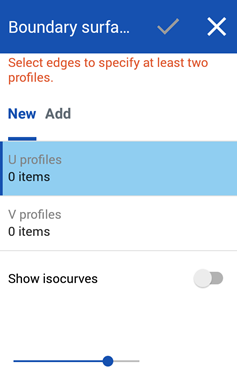
- Seleccione una curva de boceto o un perfil de curva para que actúe como el perfil en U.
- Pulsa la flecha desplegable después de realizar la selección para añadir otra selección si es necesario.
- Seleccione una condición del límite:
- Ninguno - Hace que la superficie coincida con la posición entre los perfiles utilizando la distancia más corta.
- Normal al perfil: sirve para que la superficie toque los perfiles seleccionados con tangentes paralelas a la normal de los perfiles.
- Si lo desea, introduzca un valor de magnitud positivo o negativo para ajustar la forma de la superficie según un perfil u otro.
- Tangente al perfil: hace que la superficie toque los perfiles seleccionados que son tangentes al plano de los perfiles.
- Si lo desea, introduzca un valor de magnitud positivo o negativo para ajustar la forma de la superficie según un perfil u otro.
- Tangente coincidente: hace que la superficie del límite coincida con las tangentes de los perfiles adyacentes a la cara del perfil (si están disponibles).
- Si lo desea, ingrese un valor de magnitud positivo o negativo para ajustar la forma de la superficie según un perfil u otro.
- Si lo desea, seleccione las caras a las que se debe aplicar la tangencia.
- Curvatura coincidente - Hace que la superficie límite coincida con la curvatura de los perfiles adyacentes a la cara de los perfiles (si está disponible).
- Si lo desea, ingrese un valor de magnitud positivo o negativo para ajustar la forma de la superficie según un perfil u otro.
- Si lo desea, seleccione las caras a las que se debe aplicar la curvatura.
- Dirección normal: hace que el perfil del límite sea normal a una dirección seleccionada, por ejemplo, un conector de línea o de relación.
- Si lo desea, ingrese un valor de Magnitud positivo o negativo para ajustar la forma de la superficie según un perfil u otro.
- Dirección tangente: hace que el perfil del límite sea tangente a una dirección seleccionada, por ejemplo, un conector de línea o de relación.
- Si lo desea, introduzca un valor de magnitud positivo o negativo para ajustar la forma de la superficie según un perfil u otro.
- Seleccione otra curva de boceto o perfil de curva para que actúe como el perfil en U. Realice selecciones adicionales según sea necesario, tal y como se describe en el paso anterior.
- Seleccione una curva de boceto o un perfil curvo para que actúe como perfil en V. Las opciones para el perfil en V son las mismas que para el perfil en U perfil en los pasos anteriores.
- Active/desactive la opción Mostrar isocurvas para mostrar una superposición de malla en la superficie. Especifique la cantidad de isocurvas con el campo Recuento:
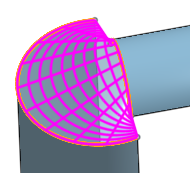
-
Active/desactive la opción Combinar con todo para combinar la nueva superficie con todas las superficies circundantes y conectadas.
-
Utilice el campo Ámbito de combinación para seleccionar otras superficies con las que combinar la nueva superficie.
- Toque la casilla de verificación.
Para ver más ejemplos de superficies límite, consulte Ejemplos.